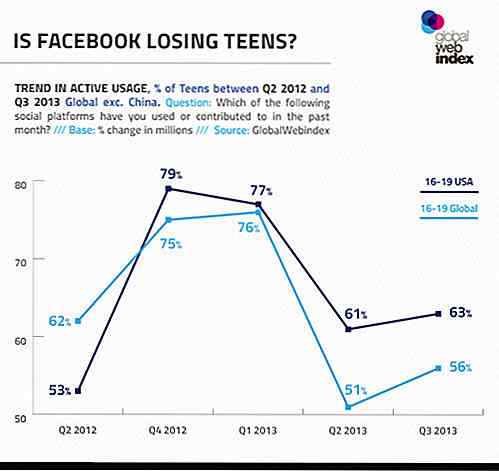es.hideout-lastation.com
es.hideout-lastation.com
Administre su proyecto fácilmente con su equipo usando Solo
Administrar un equipo de proyecto es a menudo una tarea desafiante. Si los miembros de su equipo están trabajando remotamente desde diferentes ubicaciones, puede ser difícil hacer arreglos para las reuniones para rastrear el progreso de todos. Sin embargo, hay algunas herramientas geniales que le harán la vida mucho más fácil, como las que se encuentran en una increíble aplicación llamada Solo.
Solo es una aplicación cliente-servidor gratuita que le proporciona muchas herramientas para agilizar su gestión de proyectos . Herramientas como gestión de tareas, gestión de archivos, calendario de proyectos, temporizador de tareas e incluso una secuencia de actividades se han integrado en la aplicación.
Empezando
Instalar Solo es fácil; el asistente de instalación lo guiará a través del proceso. Para comenzar, primero descargue el código fuente Solo y cárguelo en su servidor web.
En su navegador, navegue a la carpeta de instalación de Solo para comenzar el proceso. Por ejemplo: http://www.misitio.com/solo/install . Debería ver que el asistente de instalación aparece como en la siguiente captura de pantalla.
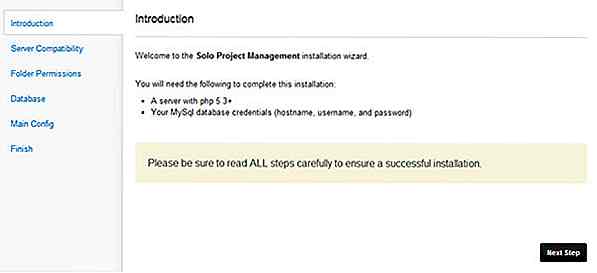
Simplemente haga clic en Siguiente y se le preguntará con la verificación de compatibilidad del servidor . Tenga en cuenta que Solo necesita al menos PHP v5.3, la extensión cURL php habilitada y MySQL en su servidor.
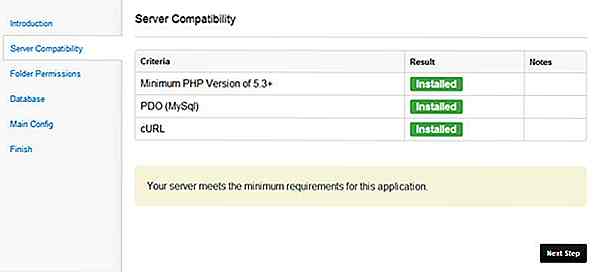
Si se cumplen todos los requisitos, haga clic en Siguiente para realizar la comprobación Permisos de carpeta, que es necesaria para que el instalador escriba permisos en algunas carpetas. Si los permisos son correctos, puede continuar el proceso de instalación.
A continuación, haga clic en Siguiente para acceder a la página de configuración de la base de datos . Debe proporcionar la configuración de su base de datos: nombre de host, nombre de usuario y contraseña .
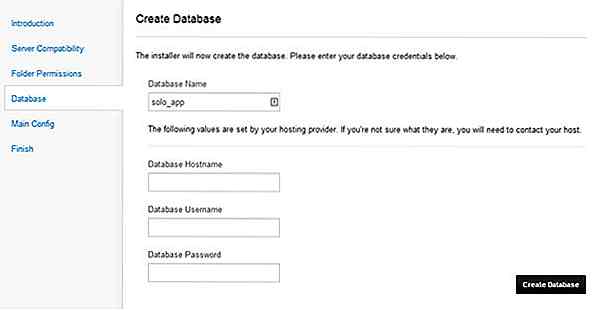
Después de que la base de datos se haya creado correctamente, haga clic en Siguiente para pasar a la página de configuración de información de la empresa .
Debe completar la Url base (utilizada), el nombre de la empresa y la dirección de correo electrónico . Si no está seguro de algo, simplemente haga clic en "más información" para que aparezca la sugerencia. Haga clic en Siguiente para finalizar el proceso.
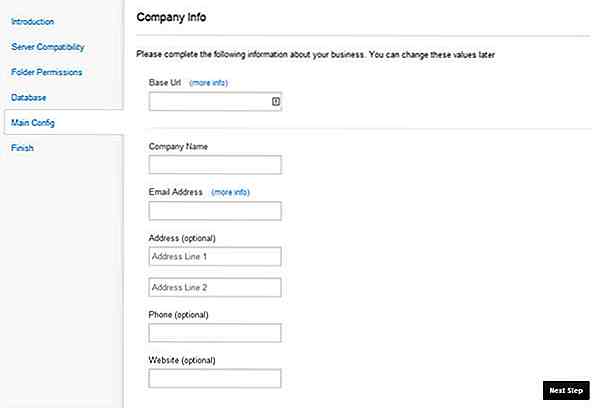
Para iniciar sesión, solo use admin para el nombre de usuario y la contraseña.
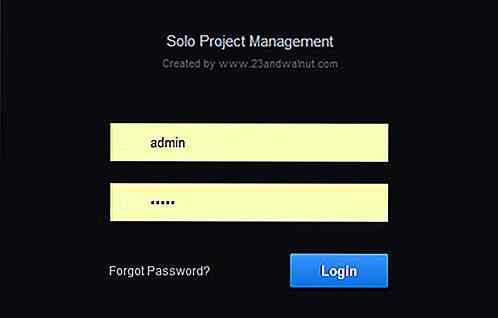
Y ahora estás listo para comenzar a trabajar con tu equipo usando Solo. Una vez que se haya asegurado de que todo esté funcionando correctamente, elimine la carpeta de instalación por razones de seguridad .
Funciones Solo
Solo tiene una interfaz bastante simple y fácil de usar. Todas las características principales de Solo se encuentran en la barra lateral izquierda. Solo también te ofrece un proyecto de muestra. Veamos qué hay adentro.
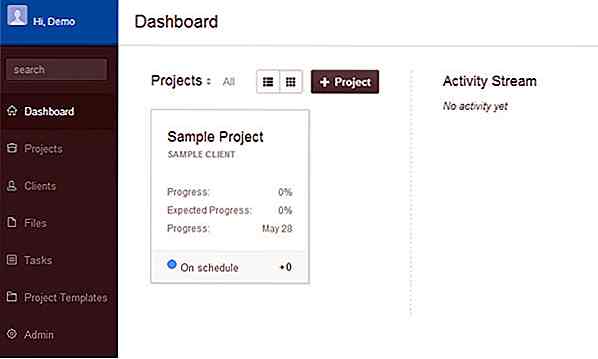
El Tablero es el resumen de todos los proyectos. La sección Proyectos le informa sobre el estado y el progreso de un proyecto, que puede ver en una vista de cuadrícula o de lista. Justo al lado, el flujo de actividad puede decirle lo que está pasando con otros proyectos.
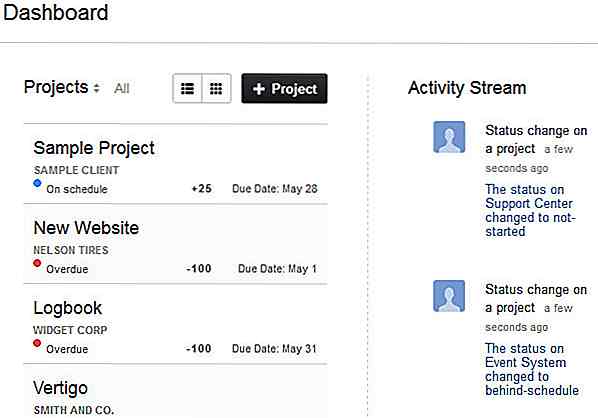
La página Proyecto le brinda información más detallada sobre el proyecto, como puede ver en la siguiente captura de pantalla. También verá algunas pestañas, que se explican por sí mismas: Detalles, Calendario, Tareas, Archivos y Notas .
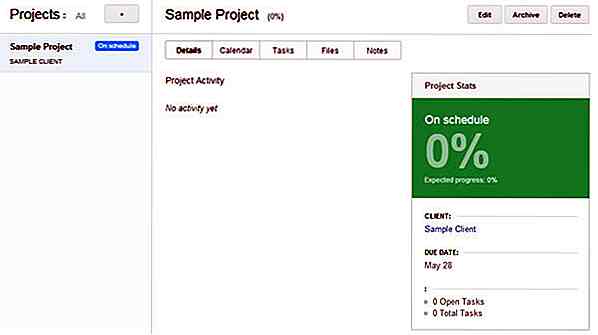
Con Solo, también puede agregar listas de sus clientes al proyecto en la página Clientes .
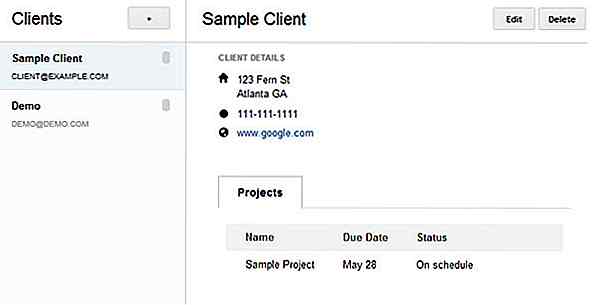
En la página Archivos, puede encontrar la lista completa de archivos cargados de todos los proyectos y los tipos de archivos como video, mp3 y documentos están disponibles para su vista previa. Tenga en cuenta que no puede cargar archivos desde esta página; solo puedes hacer eso en la página de Proyectos .
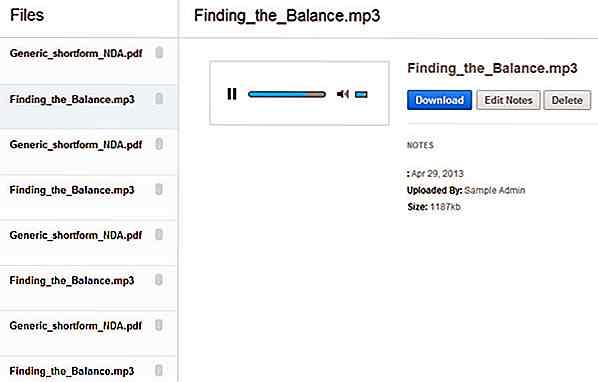
Configuración
Si la configuración predeterminada de Solo no cumple con sus requisitos, puede personalizarlos.
Traduciendo a otro idioma
Para traducir el idioma predeterminado de Solo, primero abra el archivo de idioma del Solo, que puede encontrar en: ../solo/server/language/en/build/all.php . Luego traduce el idioma dentro del archivo. No olvides verificar los permisos en la carpeta de compilación (solo / server / language / en / build) que debería ser 777.
Una vez que haya terminado de construir su nuevo idioma Solo, inicie sesión en Solo y navegue hasta la pestaña Admin, luego haga clic en Build Template File para aplicar el cambio.

Archivo de configuración
El archivo de configuración es donde puede editar la configuración predeterminada de Solo. Si desea cambiar los valores, abra el archivo config.php en ../solo/server/config/ . Para ver todas las opciones disponibles con descripciones, dirígete a la página de documentación de configuración.
Conclusión
Solo es una aplicación de gestión de proyectos creativa y única. También es muy conveniente ya que su equipo no necesitará instalar ninguna otra aplicación; todo lo que tiene que hacer es iniciar sesión en Solo en línea para comenzar a trabajar en un proyecto .
Dado que Solo está disponible de forma gratuita, no ofrece características avanzadas como facturación, pago, mensajería, informe de presupuesto o un calendario de proyecto. Sin embargo, puede obtener esas características en DuetAPP, una versión premium de Solo, por $ 49.
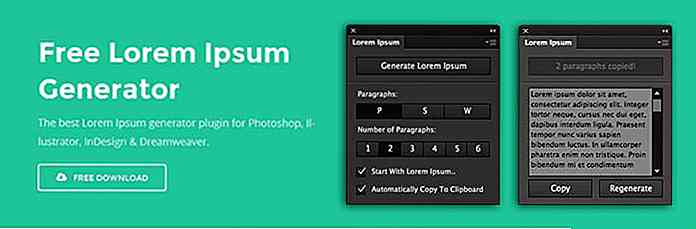
20 complementos gratuitos y útiles de Photoshop que todos los diseñadores deben tener
Adobe Photoshop es una poderosa plataforma para que las creatividades mejoren su trabajo, pero a veces carecen de muchas funciones que pueden ayudar a mejorar la productividad, el flujo de trabajo y hacer la vida mucho más sencilla. Afortunadamente para nosotros, Photoshop admite extensiones o complementos, que ayudan a ampliar sus capacidades .
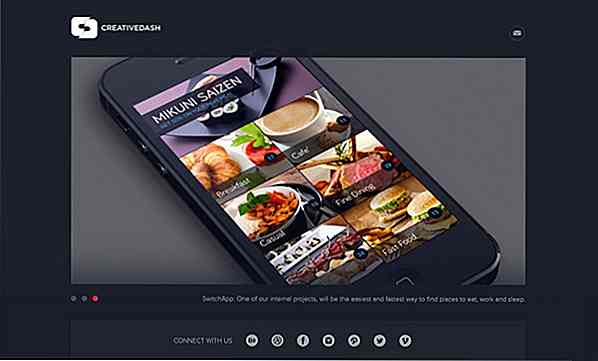
20 hermosas carteras de diseñadores UI y UX para la inspiración
Un mundo moderno requiere nuevas reglas y no se puede ser un diseñador gráfico exitoso sin un sitio web de cartera personal. Incluso cuando se trata de la interfaz de usuario móvil o la experiencia del usuario, sin la capacidad de mostrar sus habilidades, tendrá dificultades para adquirir clientes.En